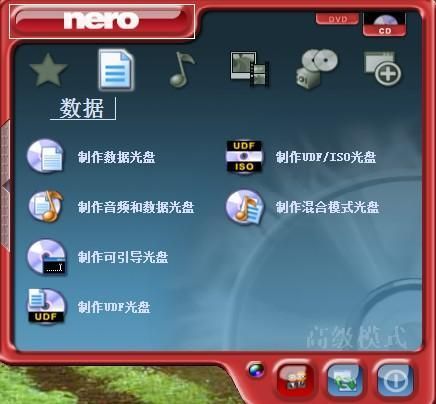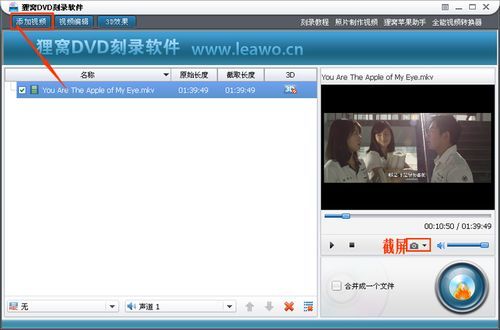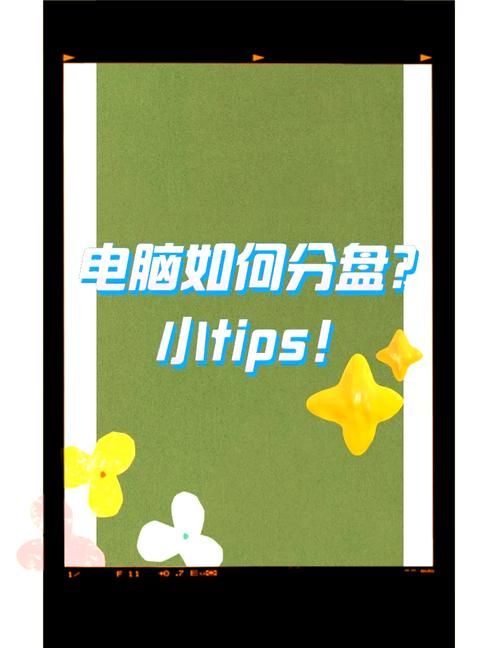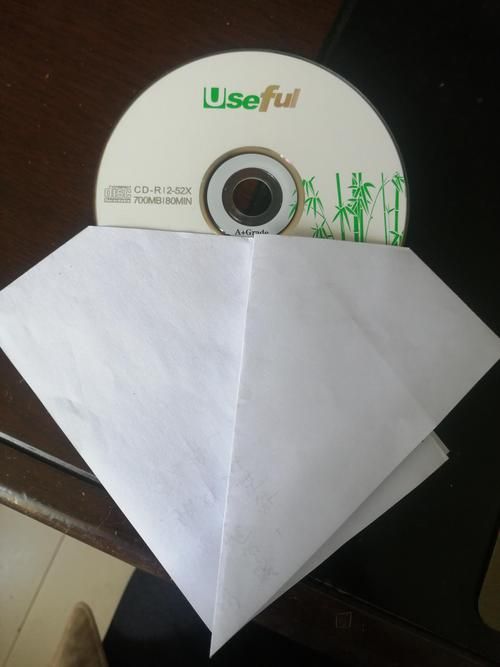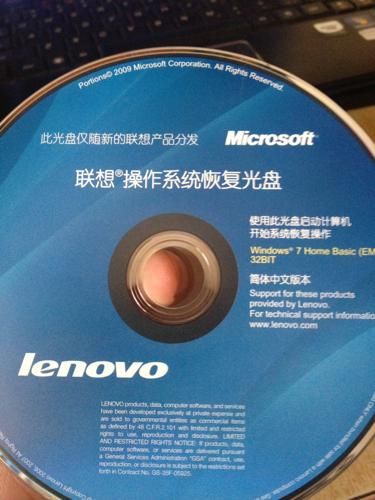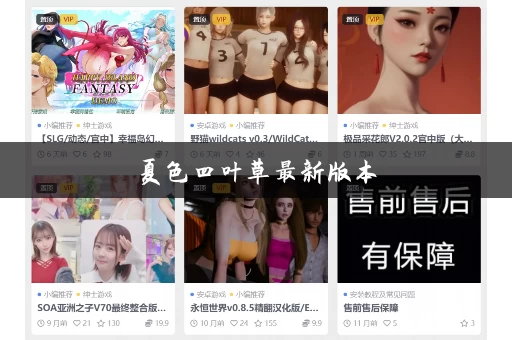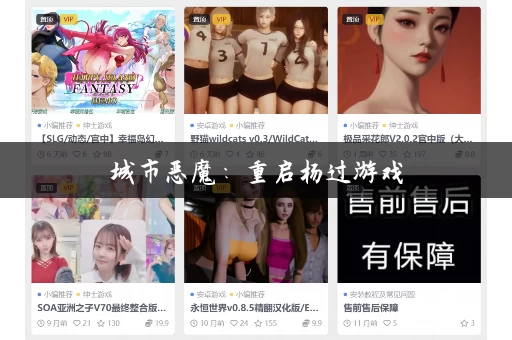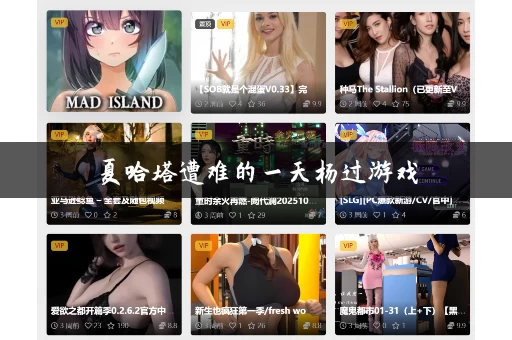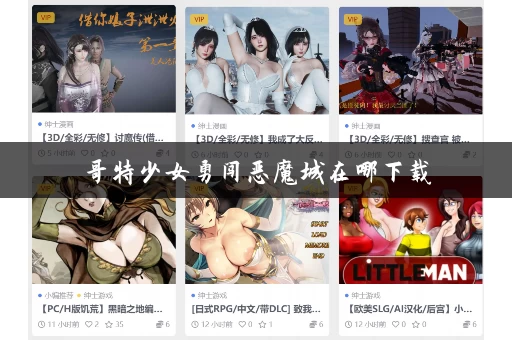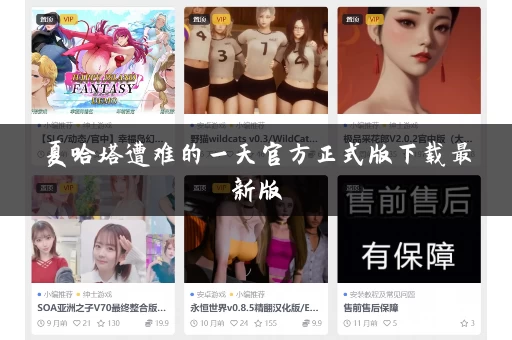刻光盘?这玩意儿现在还真不常见了,感觉像在玩儿复古游戏一样!不过,既然要刻,那就让我这个easy玩家来教你怎么轻松搞定吧!
你需要一台电脑,而且这电脑得有光驱!可不是笔记本电脑都自带光驱的,特别是那些又薄又轻的家伙。你得检查一下你的电脑后边,看看有没有那个可以塞光盘进去的槽。要是没有,那就得另寻它法了,比如用个外接光驱,淘宝上很多,价格也挺亲民的。
然后,你需要光盘!这玩意儿也有讲究,CD、DVD、蓝光盘,容量都不一样。CD容量小,也就700MB左右,够放几首歌或者一些小文件;DVD容量大一些,单面4.7GB,双面9.4GB,能装不少电影或者游戏了;蓝光盘容量大,可以达到25GB甚至50GB,高清电影妥妥的。选哪种,就看你打算往光盘里塞啥东西了。别买错了,不然容量不够,可就白忙活了。
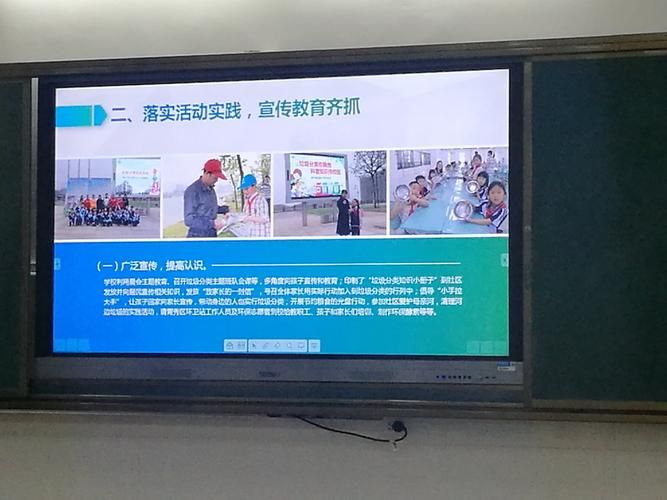
你还需要一些软件,来帮你刻录光盘。系统自带的刻录软件就足够用了,一般都叫什么“Windows 媒体播放器”之类的,名字可能不太一样,得自己找找。 当然,你也可以下载一些专业的刻录软件,比如Nero Burning ROM,功能更多,操作也更灵活,不过对于咱们这种easy玩家来说,系统自带的就足够用了,没必要整那些复杂的。
接下来,我们开始刻录吧!我以Windows 10系统为例,其他系统大同小异,主要流程都差不多。
1. 准备工作: 把你想要刻录的文件准备好,放在一个容易找到的文件夹里。建议先把这些文件整理一下,起个好记的名字,免得一会儿找不到。
小编温馨提醒:本站只提供游戏介绍,下载游戏推荐89游戏,89游戏提供真人恋爱/绅士游戏/3A单机游戏大全,点我立即前往》》》绅士游戏下载专区
2. 插入光盘: 轻轻地把光盘塞进光驱里,别太用力,万一弄坏了,可就麻烦了!
3. 选择刻录软件: 打开你的刻录软件,一般在开始菜单里就能找到。
4. 选择刻录方式: 这儿有几种选择,比如“像音频CD一样刻录”、“像数据CD一样刻录”等等。要是刻音乐,就选“像音频CD一样刻录”,要是刻文件,就选“像数据CD一样刻录”。选错了,刻出来的东西可能就无法播放或读取了。

5. 选择文件: 找到你之前准备好的文件夹,选中你要刻录的文件,然后添加到刻录软件的列表里。
6. 开始刻录: 点击“刻录”按钮,然后就耐心等待吧。刻录时间取决于文件的大小和光驱的速度,一般几分钟到几十分钟不等。 别中途取消,不然光盘就废了!
7. 刻录完成: 刻录完成后,软件会提示你。你可以把光盘从光驱里取出来,然后试试看能不能正常播放或读取。
为了更清晰地展现步骤,我做了个
| 步骤 | 操作 | 说明 |
|---|---|---|
| 准备文件 | 将要刻录的文件整理好,放在一个容易找到的文件夹中。 | |
| 插入光盘 | 将空白光盘轻轻插入光驱。 | |
| 打开刻录软件 | 找到并打开电脑自带的刻录软件或已安装的第三方刻录软件。 | |
| 选择刻录方式 | 根据要刻录的内容选择合适的刻录方式,例如“音频CD”或“数据CD”。 | |
| 选择文件 | 选择要刻录的文件并添加到软件列表中。 | |
| 开始刻录 | 点击“刻录”按钮,等待刻录完成。 | |
| 取出光盘 | 刻录完成后,取出光盘并进行测试。 |
记住,刻录光盘的时候,好别做其他的事情,比如玩游戏或者看视频,以免影响刻录速度或导致刻录失败。
对了,有些朋友可能还想刻录系统镜像文件,比如ISO文件。这个就稍微复杂一点,你需要一个支持ISO文件刻录的软件。 一般来说,系统自带的刻录软件也能搞定,不过可能需要一些额外的设置。 如果你不会,建议百度一下,网上有很多教程。
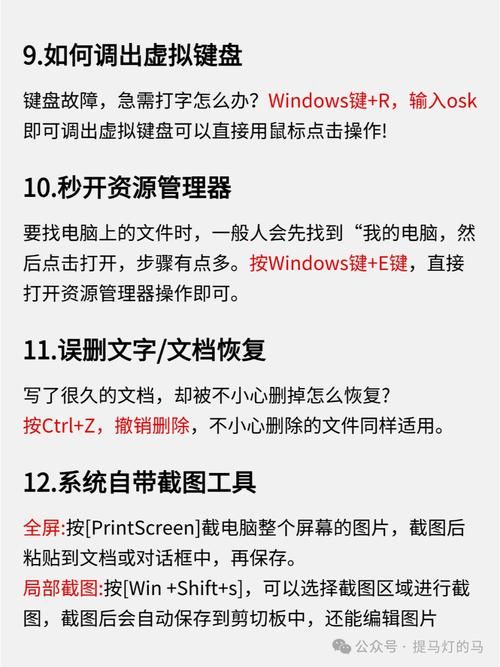
其实刻光盘这事儿,说复杂也复杂,说简单也简单。只要你按照步骤一步一步来,基本上不会出什么大 现在虽然很少用光盘了,但掌握这个技能,还是挺有用的,说不定哪天就派上用场了呢!
想问问大家,你们还有什么关于刻光盘的问或者技巧想分享吗? 或者你们还有什么比较怀旧的电脑操作方法,也欢迎一起讨论!